Se sei un utente Linux, in particolare uno su un ambiente di sistema operativo basato su Debian o Ubuntu, allora la leggenda del browser Tor sicuramente ti è passato per la mente di tanto in tanto.
Forse ci hai pensato e il suo potere di anonimato ma non sei mai riuscito a implementarlo. Motivo? Non hai mai concettualizzato completamente come installare e utilizzare correttamente questa potente applicazione del browser Tor.
[ Potrebbe piacerti anche:3 consigli utili su come utilizzare il comando della cronologia in Linux ]
Questo articolo è qui per aiutarti a sbarazzarti di qualsiasi dubbio riguardante l'installazione e l'utilizzo di Tor Browser sul tuo sistema operativo Linux.
Cos'è un browser Tor?
Se hai familiarità con Firefox browser web, quindi Tor browser è la sua versione personalizzata. In Firefox , il tuo traffico web è visibile, ma non sotto il browser Tor utilizza la sua rete Tor per instradare tutto il traffico web, regalando ai suoi utenti l'anonimato e la privacy tanto necessari.
Quindi non devi preoccuparti dell'analisi del traffico e della sorveglianza della rete durante la navigazione in Internet grazie alle connessioni crittografate di Tor.
Installazione di Tor Browser in Linux utilizzando il programma di installazione
L'installazione del browser Tor su un ambiente con sistema operativo Linux è semplificata grazie al Tor Browser Launcher. Automatizza la maggior parte dei passaggi di installazione, rendendo facile per qualsiasi utente seguire.
Per prima cosa, vai alla pagina di download di Tor e scarica il file di installazione di Tor Browser ed esegui i seguenti comandi per installarlo.
$ wget https://www.torproject.org/dist/torbrowser/10.5.2/tor-browser-linux64-10.5.2_en-US.tar.xz $ tar -xvf tor-browser-linux64-10.5.2_en-US.tar.xz $ cd tor-browser_en-US/ $ chmod +x start-tor-browser.desktop $ ./start-tor-browser.desktop
Installazione di Tor Browser in Linux utilizzando Flatpak
Indipendentemente dalla distribuzione del sistema operativo Linux che stai utilizzando, considera l'applicabilità di Flatpak per installare l'ultimo Tor Browser Launcher sul tuo sistema Linux.
Pacchetto piatto è un'utilità di gestione dei pacchetti e di distribuzione del software. È efficace nell'accesso e nell'installazione di numerose app Linux. La sua affidabilità è garantita durante la gestione dell'installazione di Tor Browser Launcher.
Dobbiamo coprire due passaggi per installare e utilizzare completamente Flatpak . Il primo passo è installare il Flatpak pacchetto e quindi aggiungi il relativo repository (Flathub ) al nostro sistema. Questo repository ci darà il privilegio di installazione per l'app browser Tor.
Installazione di Flatpak in Linux
Ubuntu e Linux Mint le distribuzioni supportano Flatpak per impostazione predefinita. Tuttavia, per sicurezza, possiamo verificare l'installazione.
$ sudo apt install flatpak
Per gli utenti di altri Ubuntu distribuzioni basate su sistema operativo elementare o Debian -based distribuzioni, potrebbe essere necessario aggiungere prima il PPA ufficiale repository sul tuo sistema prima di installare Flatpak .
$ sudo add-apt-repository ppa:alexlarsson/flatpak $ sudo apt update $ sudo apt install flatpak
Per gli utenti sotto Fedora e Red Hat Linux distribuzioni, utilizzare il seguente comando di installazione:
$ sudo yum install flatpak
Per openSUSE utenti, utilizzare il seguente comando:
$ sudo zypper install flatpak
Per Arch Linux utenti, utilizzare il seguente comando:
$ sudo pacman -S flatpak
Ora che hai installato flatpak, dobbiamo aggiungere le sue informazioni sul repository sul nostro sistema Linux. Ci aiuterà a tracciare e scaricare la nostra applicazione browser Tor. Utilizza il comando seguente per aggiungere il Flathub repository sul tuo sistema Linux.
$ sudo flatpak remote-add --if-not-exists flathub https://flathub.org/repo/flathub.flatpakrepo
Con Flatpak e il suo repository (Flathub ) completamente configurato, è ora di installare Tor Browser Launcher usando il comando seguente.
$ sudo flatpak install flathub com.github.micahflee.torbrowser-launcher
Come utilizzare Tor Browser in Linux
Per accedere a Tor Browser Launcher , usa il comando seguente.
$ flatpak run com.github.micahflee.torbrowser-launcher
L'esecuzione di questo comando di avvio porta a un'istanza della GUI che inizierà a scaricare il tuo browser Tor. Interagirai con diverse istruzioni sullo schermo prima che la configurazione del browser Tor sia completata.
Se riscontri un errore come il seguente:

Devi cambiare la tua proprietà e scrivere le autorizzazioni con il seguente comando, quindi esegui nuovamente il comando:
$ sudo chown -R $USER:$USER $HOME
Un altro probabile errore è questo:
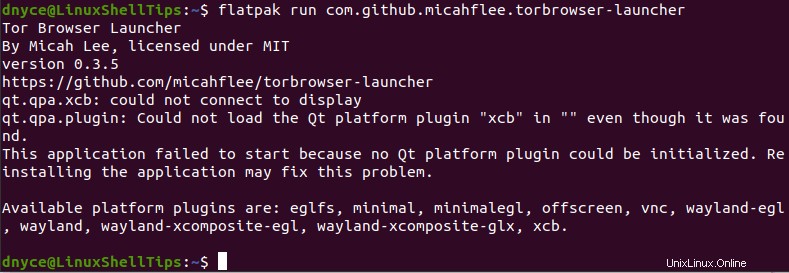
Per risolverlo, esegui le seguenti sequenze di comandi una dopo l'altra:
$ export DISPLAY=:1.0 $ pip install opencv-python==4.3.0.36
Dopo l'installazione di "opencv-python==4.3.0.36 ”, è necessario aggiungere la directory di installazione di f2py , f2py3 e f2py3.8 script nel percorso:
$ export PATH=/home/dnyce/.local/bin/:$PATH
Ricorda di sostituire "dnyce ” nel comando sopra con il tuo nome utente di sistema . Riavvia la macchina ed esegui Tor Browser Launcher comando di nuovo:
$ flatpak run com.github.micahflee.torbrowser-launcher
Ci vorrà del tempo per il browser Tor da scaricare e installare sul tuo sistema.
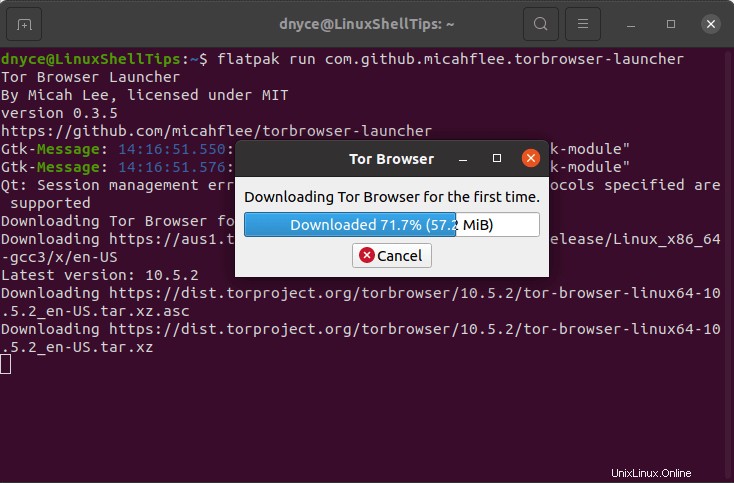
Al termine dell'installazione, ti verrà incontro l'interfaccia utente principale di Tor.
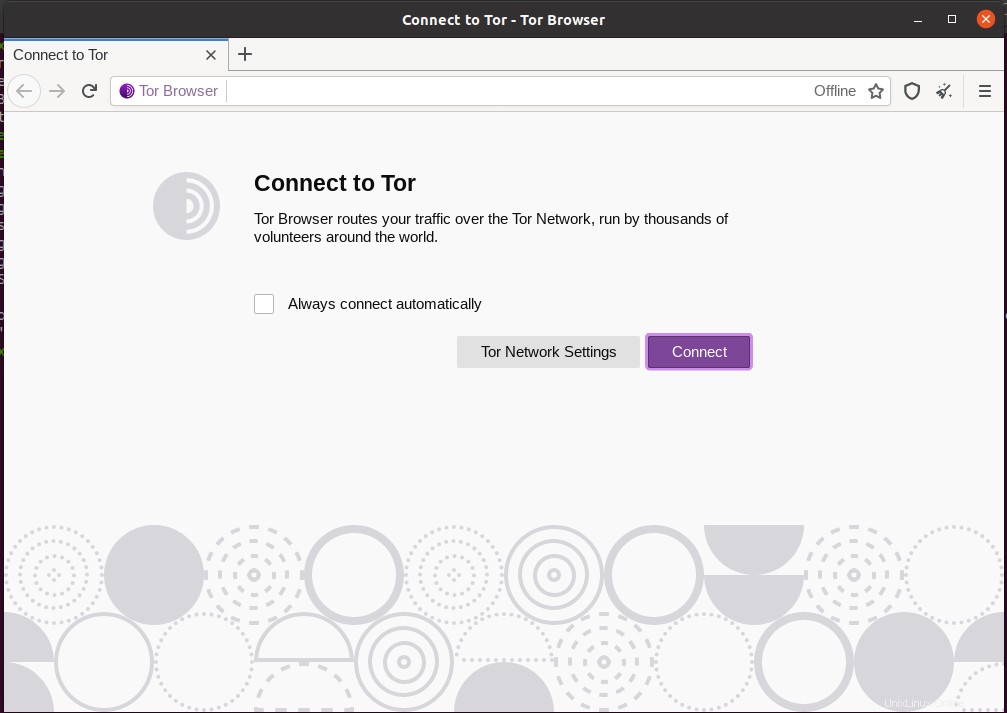
Per iniziare a utilizzare Tor Browser , hai due opzioni. Innanzitutto, puoi fare clic su "Impostazioni di rete Tor menu ".
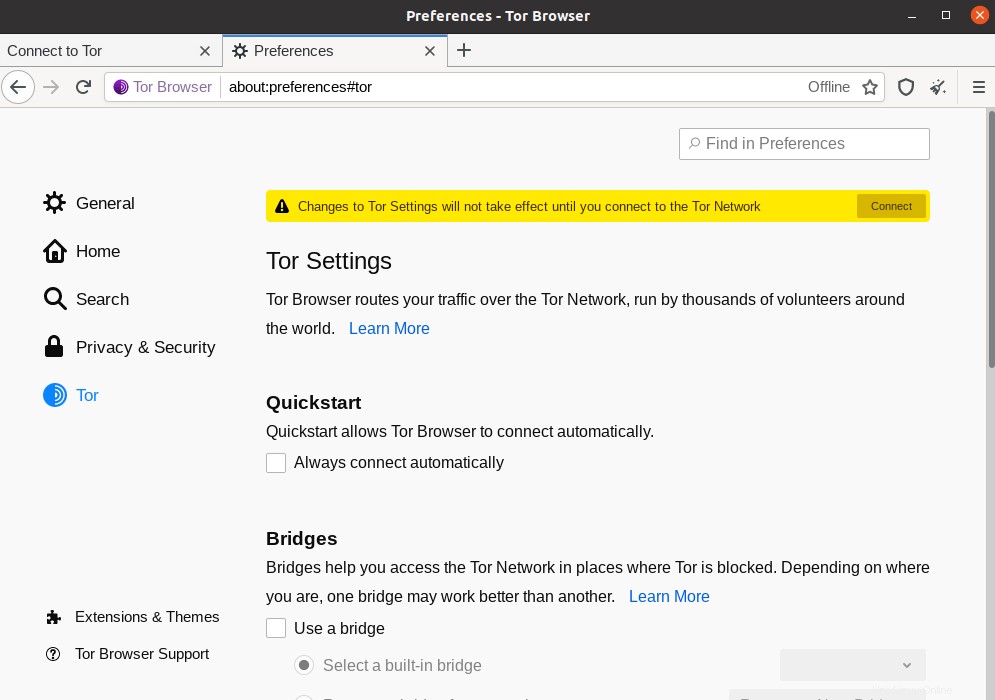
Qui puoi impostare le preferenze delle impostazioni di connessione prima di iniziare a navigare nella rete Tor. In alternativa, puoi fare clic su "Connetti ” dalla sua schermata principale per una connessione diretta alla rete Tor.
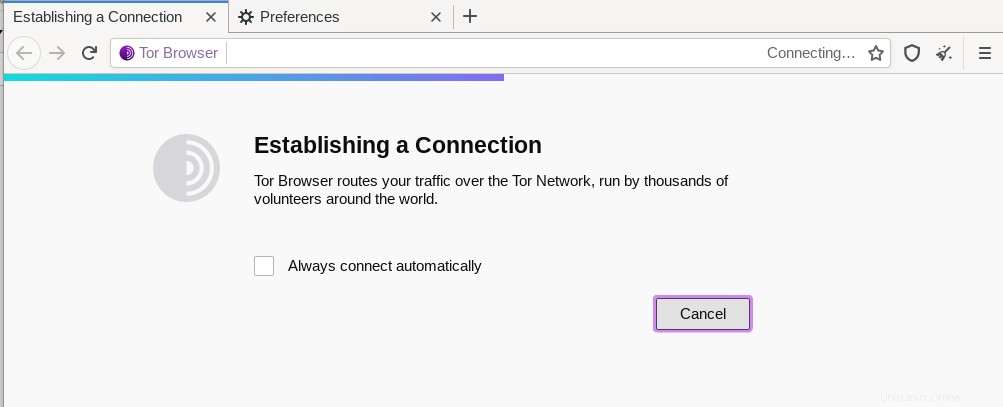
E proprio così, puoi navigare in Internet in modo anonimo nel comfort della tua privacy.
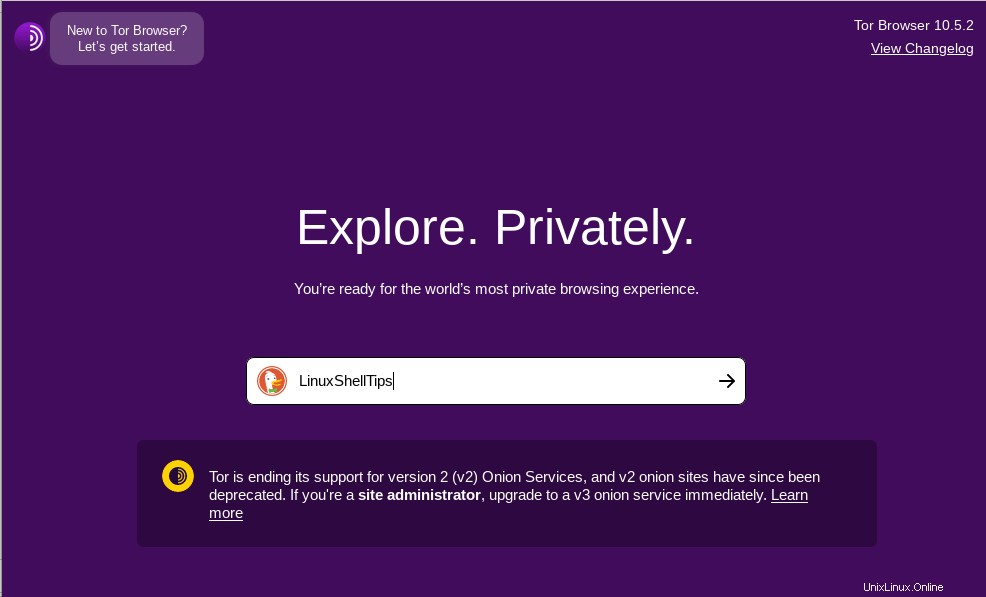
Prova il più possibile per evitare di massimizzare la finestra del tuo browser Tor. Impedisce ai siti Web di acquisire informazioni importanti sul dispositivo come la risoluzione e le dimensioni dello schermo della tua macchina. Nel menu delle impostazioni delle preferenze di rete di Tor, puoi scegliere un livello di sicurezza preferito che corrisponda alla tua presenza online.
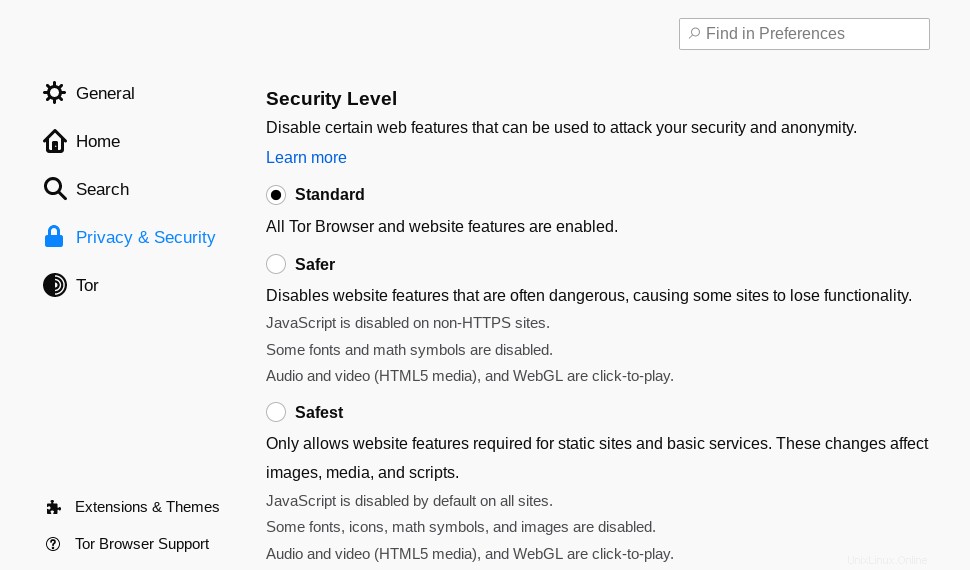
Inoltre, non è una buona idea installare estensioni su questo browser poiché le tue attività online possono essere facilmente monitorate.
Rimozione di Tor Browser in Linux utilizzando Flatpak
Se hai installato Tor utilizzando il Flatpak , puoi rimuoverlo facilmente dal sistema usando il seguente comando.
$ flatpak uninstall com.github.micahflee.torbrowser-launcher
Nota finale
Prima di abbracciare completamente il browser Tor , dovresti conoscere quei principali siti Web; in particolare quelli con firewall imposti dal governo, bloccano o vietano gli utenti Tor. A parte questo, non c'è limite a ciò che puoi ottenere con il browser Tor. Cerca di essere sicuro ed evita i siti loschi o illegali sul dark web. L'obiettivo è raggiungere la privacy e l'anonimato e non finire in guai inutili.